4種方法excel插入pdf
Agnes 於 2025年03月24日 创建 PDF 編輯工具 | 產品相關文章
當我們進行PPT或提交報告時,引用統計數據是必不可少的。通過將不同類型檔案合併在一個文件中,我們可以提高整份報告的可閱讀性和專業性。在某種程度上,excel插入pdf可以使您的Excel表格更詳細且準確。
如何免費excel插入pdf
本段介紹兩種免費將Excel插入pdf的有效方法。第一種方式是將PDF作為物件插入到Excel;第二種方式是通過超連結將PDF嵌入到Excel。這兩個功能內建在Excel 2007,Excel 2010,Excel 2013,Excel 2016,Excel 365等版本中。
這種方法的優點是顯而易見的 — 不用第三方軟體、免費以及Mac和 Windows用戶都可以使用。現在讓我們看看如何在保留格式的情況下在Excel插入pdf。
將PDF作為物件插入Excel
步驟 1. 打開Excel試算表並將光標懸停「插入」選項卡上。
步驟 2. 然後,在右上角,單擊「文本」並選擇「物件」。
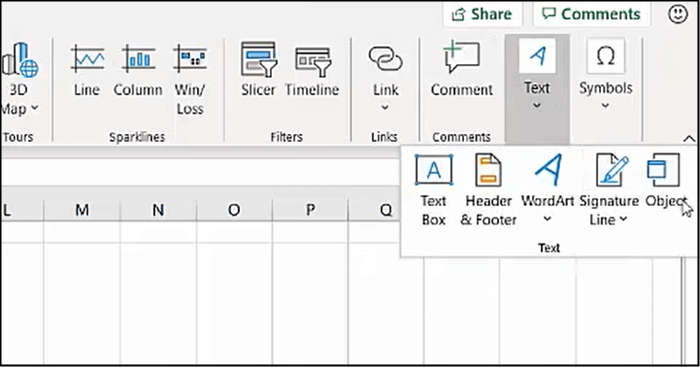
步驟 3. 在彈出的窗口中,選擇「從檔案創建」。
步驟 4. 選擇一個PDF文件並單擊「插入」。
步驟 5. 雙擊它,您可以看到您的PDF。它被插入到Excel單元格中且保留格式。
使用「超連結」功能將PDF嵌入Excel
步驟 1. 打開試算表格。
步驟 2. 在「插入」選項卡上,單擊「圖片」。
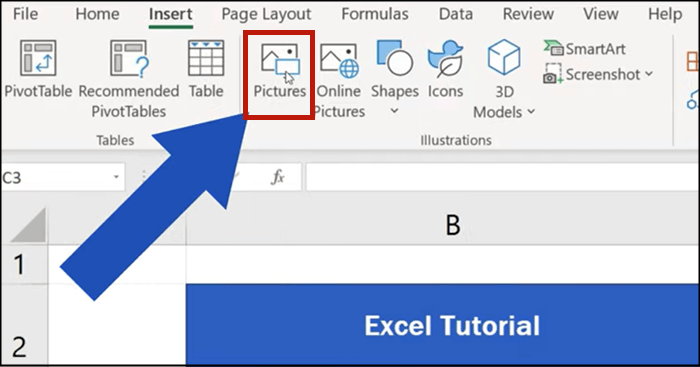
步驟 3. 接下來,搜索本地磁碟並插入圖片。
步驟 4. 右鍵單擊您的圖片並選擇「超連結」。
步驟 5. 現在您可以選擇一個PDF文件並將其連結圖片。
- 小技巧
- 為了確保超連結的有效性,請將excel工作簿和超連結檔案在同一個位置,這樣可以避免超連結被攻擊。
如何使用EaseUS PDF Editor在Excel插入PDF文件
將PDF文件嵌入Excel的方法有兩種,直接PDF轉Excel或將PDF轉圖片再插入Excel。
這兩種方法都需要PDF轉檔軟體才能完成。如果您作為小白用戶不知道去哪找一款適合自己的PDF編輯軟體,EaseUS PDF Editor是一個不錯的選擇。該軟體支持多種常用的文件和圖片格式,包括Word、Excel、PNG、JPG等。
除了將PDF文件轉檔之外,您還可以在轉檔之前或之後編輯PDF。EaseUS PDF Editor裡有許多好用的編輯功能。例如,擷取PDF圖片。
PDF轉Excel插入Excel:
步驟 1. 啟動EaseUS PDF Editor並單擊「開啟檔案...」按鈕以導入要轉Excel的PDF 文件。

步驟 2. 導航到「轉換」選項卡,將出現許多選項。選擇「Excel」開始轉換。
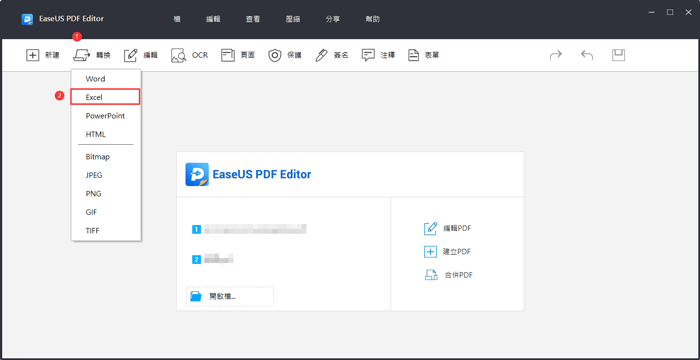
步驟 3. 完成後,轉換好的Excel文件將儲存在電腦。
如何使用Adobe Acrobat在Excel中嵌入PDF
Adobe Acrobat是全球知名的PDF編輯軟體,具有強大的編輯功能。使用Adobe將PDF轉檔excel是一種比較理想的方式,尤其當您想將完整的PDF插入Exce時(Excel僅從您選擇的PDF中提取表格部分,其他內容將被忽略)。
通過將PDF轉Excel將PDF插入Excel單元格
步驟 1. 打開Adobe Acrobat。
步驟 2. 單擊檔案,然後單擊匯出到,將鼠標停在試算表上,最後選擇Microsoft Excel工作簿。
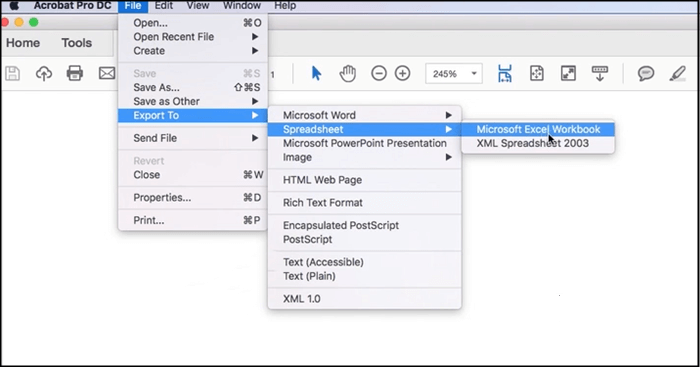
步驟 3. 您應該在彈出窗口中命名檔案,並為您Excel格式的PDF文件選擇一個儲存路徑。
- 小技巧
- 開啟它,您會看到PDF內容顯示在Excel試算表中。可能存在一些問題,包括一些字體大小問題或間距問題。
通過將PDF轉圖片在Excel插入PDF
步驟 1. 打開Adobe Acrobat。
步驟 2. 單擊檔案,然後單擊另存為,將鼠標停在圖片上,然後根據需要選擇轉JPEG或 PNG。
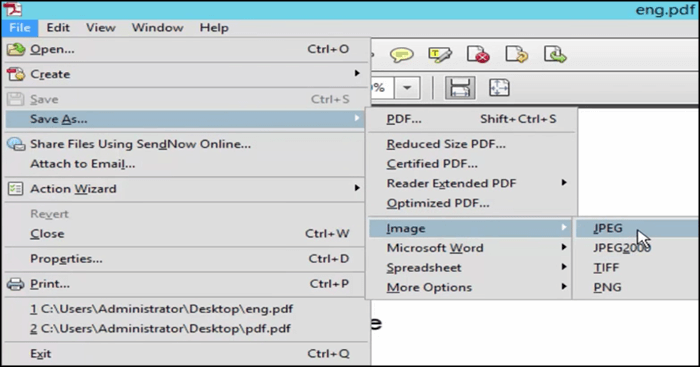
步驟 3. 命名您的圖片並決定儲存路徑。
步驟 4. 通過單擊「插入」>「圖片」> 選擇一個PDF圖片,將圖片插入Excel。
- 小技巧
- 這種方法會將您的PDF文件拆分成多張圖片(數量取決於您的PDF文件頁面)。
如何在Excel單元格中調整PDF文件
考慮到我們已經將PDF嵌入Excel。以下提供兩個你可能覺得有用的小技巧。第1個:將PDF 檔案放在單元格中或更改PDF圖示的標題。
要在Excel試算表上自由移動PDF文件,您需要右鍵單擊它 > 單擊格式對象 > 選擇內容選項卡 > 選擇「移動和調整單元格大小」。現在您的PDF文件可以放入一個單元格中,非常簡單。

要將描述性註釋添加到您的PDF圖示,您可以在將PDF插入Excel的同時編輯標題。請按照以下步驟操作:插入選項卡 > 在右上角選擇文本 > 對象 > 新建 > 並選中「顯示為圖示」選項 > 選擇一個PDF文件並單擊「開起」。
提示:如果您想給圖示寫註釋,可以找到「更改圖示」> 修改標題對其進行註釋。
如何在插入excel之前或之後編輯您的PDF
上述步驟是將 PDF 插入Excel單元格的最簡單方法。但是,本節將教您如何在插入excel之前對pdf進行調整。
如果您需要編輯PDF文件,那麼PDF編輯軟體是必不可少的。在這一部分,我們仍將討論Adobe Acrobat並向您展示它的功能。
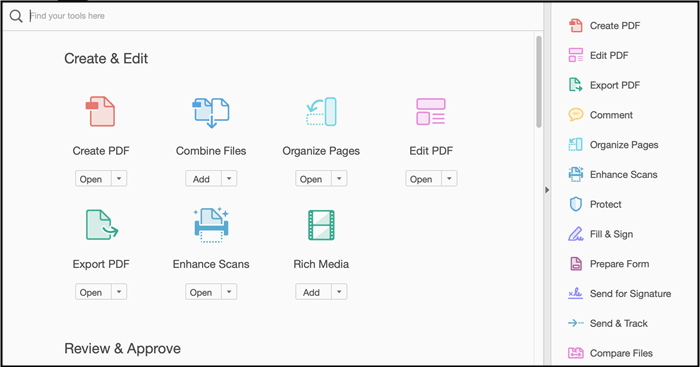
一個好的PDF編輯軟體可以幫助您做很多事情,包括轉檔、註釋和編輯內容以及在PDF上簽名。PDF編輯軟體還支援以多種格式輸出,您可以使用它來將PDF換Excel、Word、PowerPoint、HTML和文本等。
Adobe Acrobat擁有乾淨、整潔且直觀的界面,即使是小白也可以輕鬆上手。您可以下載它並開始編輯PDF文件。
結論
這篇文章介紹了Excel插入PDF的方法。並且,在最後的段落提供編輯PDF文件以及調整PDF文件在Excel單元格位置的方案。希望你能從中獲取需要的資訊並順利解決問題。
Excel插入PDF常見的問題與解答
為什麼我不能在Excel中插入 PDF?
可能的原因是您的工作表或工作簿被鎖定、您的PDF受到保護、您的文件已損壞或損壞。
如何在保留格式的情況下將PDF嵌入到Excel?
打開Excel,單擊「插入」>「對象」> 從文件創建> 插入PDF文件。通過這種方式,您可以將PDF嵌入到Excel中並保留格式。
可以將PDF拖曳到Excel中嗎?
您不能將PDF拖曳到Excel中。
如何在Excel中插入多個PDF文件?
當然,您可以將多個PDF文件導入Excel,但這不是最好的方法。在插入之前使用Adobe合併PDF文件更方便、更直觀。




